このガイドでは、Windows11PCで2台目のモニターが検出されない問題を修正するためのさまざまな方法を紹介します。 最近の多くのユーザーは、より没入型の使用体験を得るためにセカンダリディスプレイを選択しています。 その使用法はゲーム業界で顕著であり、プロのワークスペースでは、主にビデオやグラフィックの編集目的で使用されます。 さらに、2台目のモニターの接続はかなり簡単なプロセスです。
ただし、2番目のモニターがWindows 11で認識されない場合がいくつかあります。この問題の背後にあるもっともらしい理由に関する限り、セットアップの誤り、他のデバイスとの干渉、ドライバーの問題、または非常にまれなケースで、ハードウェア障害も発生します。 この問題にも悩まされている場合は、このガイドで、問題を解決するためのいくつかの気の利いた回避策を知ることができます。 従います。
Windows11で検出されない2番目のモニターを修正する方法
以下の各回避策を試してから、どれが成功するかを確認することをお勧めします。 それを念頭に置いて、始めましょう。
修正1:基本的な回避策を試す
高度な修正に進む前に、まずこれらの基本的な回避策を試してみることをお勧めします。 ほとんどの場合、根本的な問題を解決するには十分すぎるほどです。
- まず、接続の確立を再試行する必要があります。 そのためには、検出されていないモニターから電源コードを引き出し、再び接続します。
- 次に、ケーブルだけでなく別のポートを使用することを検討してください。 セカンダリモニターをPCに接続するには、DisplayPortとHDMIを切り替えてみてください。 どれがあなたのためにうまくいくかを見てください。

- 他のデバイスを切断する-PCに他のデバイスが接続されている場合は、それらのデバイスをすべて削除してから、接続の確立を再試行することをお勧めします。
- 他のデバイスについて言えば、NFC信号が信号に干渉し、セカンダリディスプレイの接続障害の問題が発生する可能性があることに気づきました。 したがって、電話をPCから遠ざけるか、NFCを無効にしてください。 後者を行うには、[設定]>[接続済み]>[デバイス]>[接続設定]>[NFC]の横のトグルをオフにします。
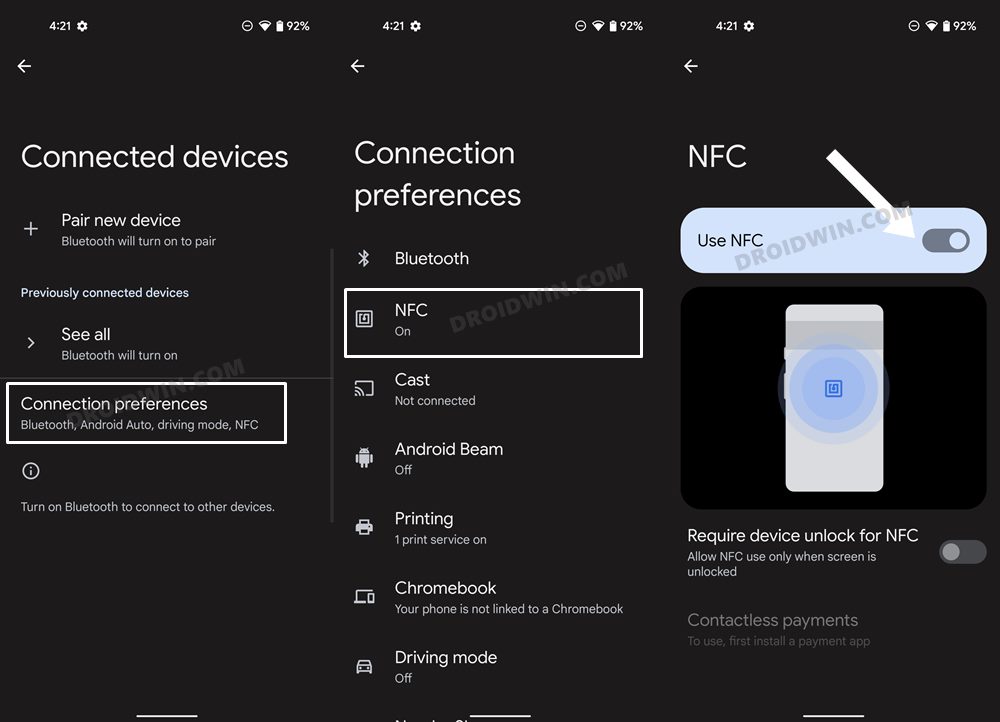
前述の回避策で2番目のモニターがWindows11PCで検出されないという問題を修正できなかった場合は、注意が必要ないくつかの追加の修正があります。
修正2:セカンダリディスプレイを強制的に検出する
OSが接続されたディスプレイを検出できない場合は、OSに同じことを強制することもできます。 方法は次のとおりです
- WindowsIのショートカットキーを使用して[設定]メニューを表示します。
- 次に、[表示]>[複数表示]セクションに移動します。
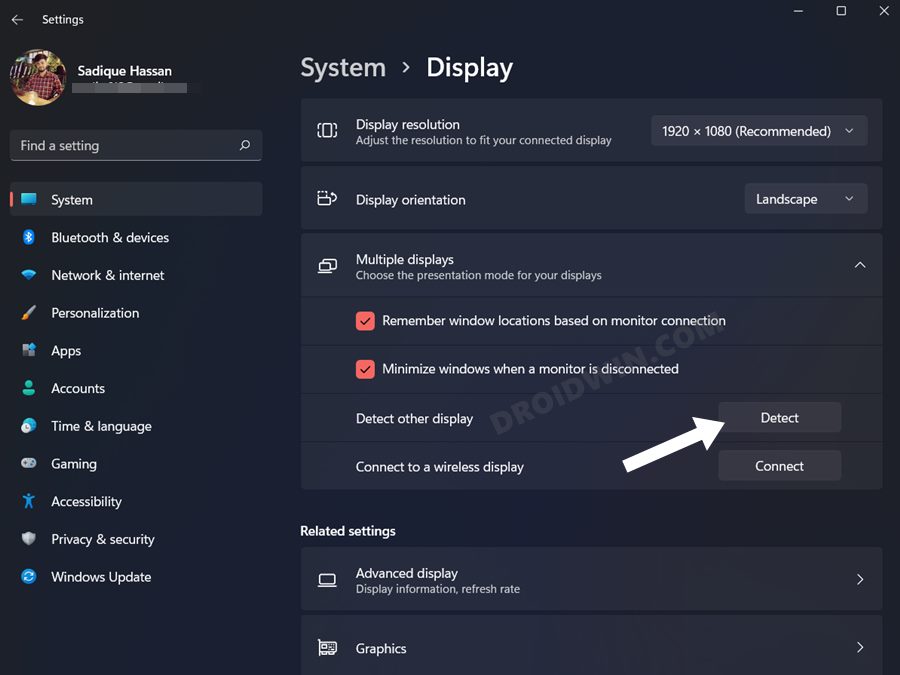
- その後、[他のディスプレイを検出]の横にある[検出]ボタンをクリックします。
- Windows11PCで2番目のモニターが検出されない問題が修正されるかどうかを確認します。
修正3:グラフィックスドライバーを更新する
PCが2番目のディスプレイを認識できないのは、古いまたは古いディスプレイドライバが原因である可能性もあります。 したがって、以下の手順を使用して、それらを最新のビルドに更新する必要があります
- Windowsアイコンを右クリックして、[表示マネージャ]を選択します。
- 次に、[ディスプレイアダプタ]セクションを展開します
- グラフィックドライバを右クリックして、[ドライバの更新]を選択します。
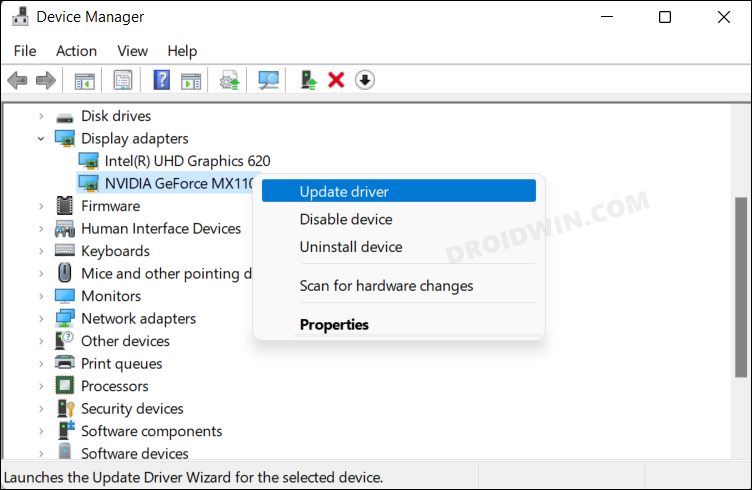
- その後、[ドライバーを自動的に検索する]を選択します。
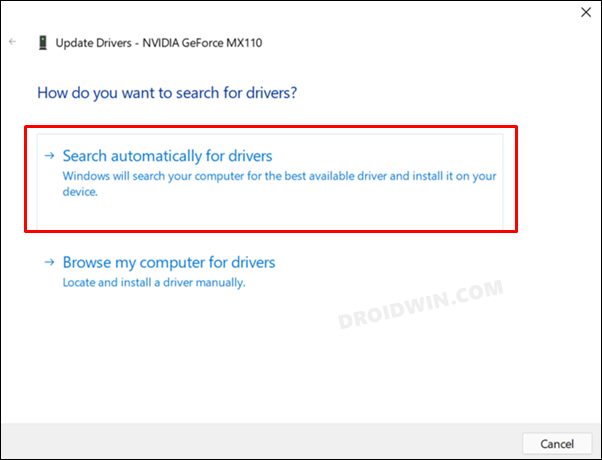
- Windowsは、利用可能な最新のドライバーをダウンロードしてインストールします。
- 次に、Windows11PCで2番目のモニターが検出されない問題が修正されるかどうかを確認します。
修正4:同期リフレッシュレート
また、プライマリモニターのリフレッシュレートをセカンダリモニターのリフレッシュレートに同期することも検討する必要があります。 [currently undetected] モニターにはデフォルトであります。 これがどのように行われるかです-
- WindowsIのショートカットキーを使用して[設定]メニューを表示します。
- 次に、[表示]>[詳細表示]セクションに移動します。
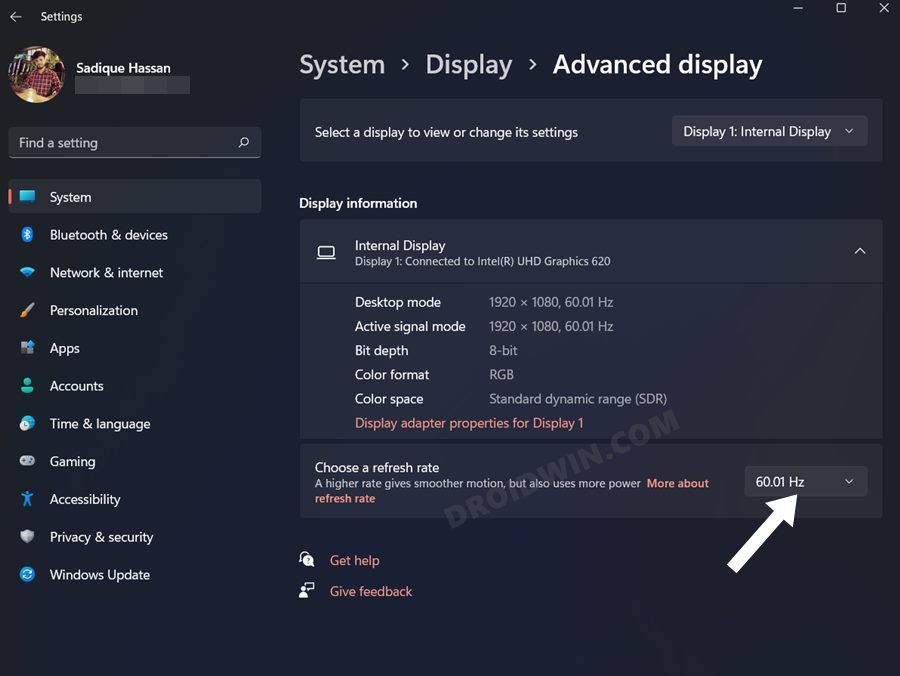
- 次に、セカンダリディスプレイと同じリフレッシュレートを選択します。 よくわからない場合は、60Hzを使用してください。
- Windows11PCで2番目のモニターが検出されない問題が修正されるかどうかを確認します。
修正5:Nvidiaですべてのディスプレイをアクティブ化を有効にする
Nvidiaグラフィックカードを使用している場合は、[すべてのディスプレイをアクティブ化]機能を有効にすることを検討してください。 方法は次のとおりです
- スタートメニューに移動し、NVIDIAコントロールパネルを検索して開きます。
- 次に、[3D設定]を展開し、[SLI、サラウンド、およびPhysXの構成]を選択します。
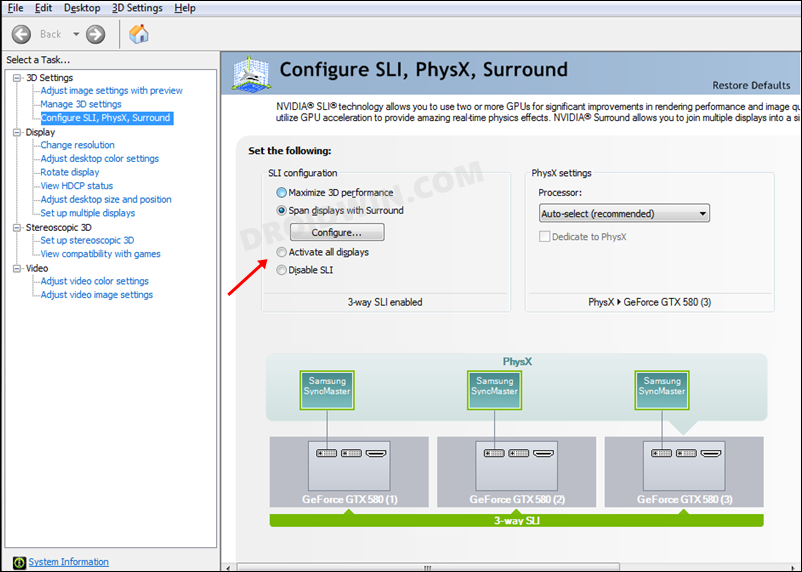
- SLI構成で、[すべてのディスプレイをアクティブ化]を選択し、[OK]をクリックして保存します。
- Windows11で2番目のモニターが検出されない問題が修正されるかどうかを確認します。
修正6:AMDEyefinityを有効にする
一方、AMDグラフィックカードを使用している場合は、以下の手順を使用して、Eyefinity機能を有効にすることを検討してください-
- AMD Radeonソフトウェアを起動し、[設定]に移動します。
- その後、[表示]タブに移動し、[AMDEyefinity]を選択します。
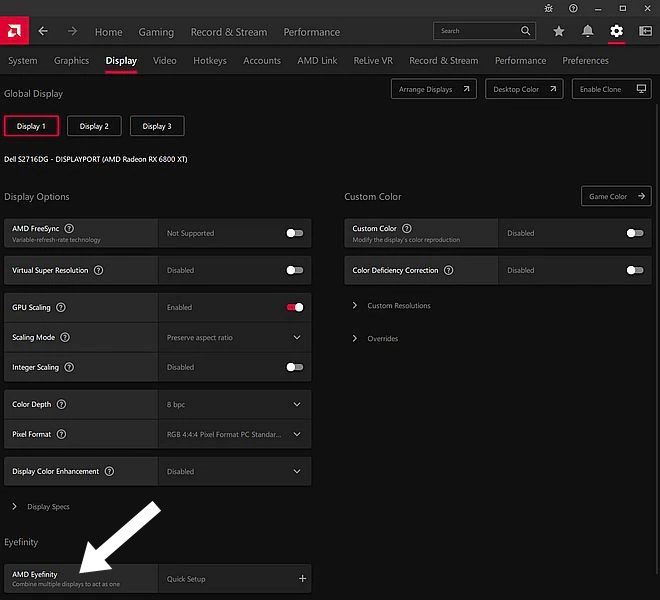
- 次に、[クイックセットアップ]をクリックし、画面の指示に従ってセットアップを完了します。
- 完了したら、PCを再起動すると、問題は解決されます。
そこで、これで、Windows11PCで2番目のモニターが検出されない問題を修正する方法についてのガイドを締めくくります。 同じための6つの異なる方法をリストしました。 コメントで、どれがあなたに有利に働いたかを知らせてください。 同様に、すべてのクエリは、以下のコメントセクションで歓迎されます。
The post Windows 11で2番目のモニターが検出されない:修正方法 appeared first on Gamingsym Japan.
